Excel几个小技巧,瞬间提升工作效率,一定要学会
Excel几个小技巧,瞬间提升工作效率,一定要学会
大家好,很高兴又见面了,作为办公人 , 每天与Excel打交道自然不在少数,但是我们要从每个遇到的问题入手,去分析问题,寻找最简洁的方式,最终去解决问题 。通过每天进步一点点,最终实现玩转办公软件的目标 。今天,我想继续跟大家分享关于Excel的几个小技巧,学会了会帮您解决很多棘手的问题 。还不赶紧看下来 。
一、快速强制换行
如下图实例,在实际工作中,单元格中输入的文字多少不一,如果要全部显示的话,很多单元格会将整列的列宽变得很大 。如代扣养老金这一列 , 因为标题文字比较多,全部显示文字的话,就会使D列变得很宽,而该列的数据又比较窄,和整个表格列宽不协调了 , 怎么办呐?
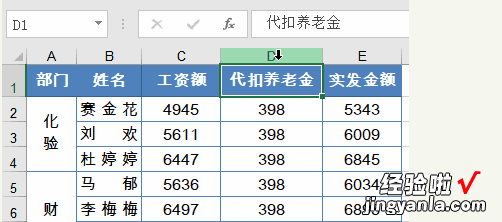
其实也比较简单,可以使用强制换行的方法将原本一行的文字变成两行,再调整列宽即可解决问题 。具体方法是单击要换行的单元格,然后光标放到编辑栏或单元格中需要换行的位置,按Alt 回车键即可完成任务,见下图:
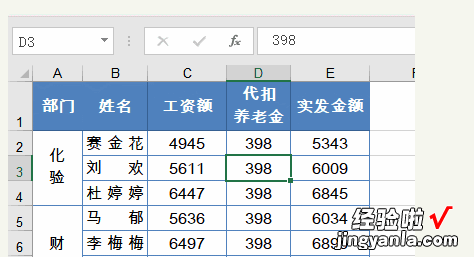
二、快速复制公式填充
在工作中,经常要使用一个相同的函数公式在多行或多列中进行运算 , 一般情况下都是通过设置好公式后,再进行多次复制操作来完成 。其实这里有一个简单的方法,如下图实例 , 我们需要计算每个类别的比率,如何快速完成呢?首先在B列设置好公式 , 然后选中公式区域复制 。
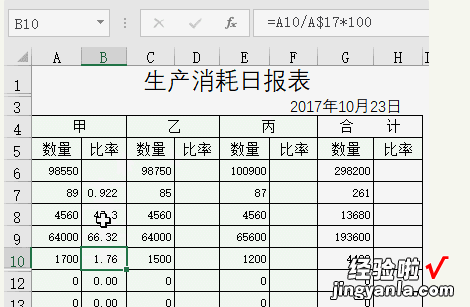
然后按住Ctrl键,选中要复制相同公式的其他列的第一个单元格,按回车键即可将公式快速应用到其他列中,而并不仅仅是完成第一个单元格的填充 。
三、快速隐藏多列数据
如下图实例所示,我们根据工作需要,想隐藏工作表中CD列的数据,一般情况下,我们要隐藏某列或行的时候,通常采用右键选择隐藏功能来完成 。这里有个更快速的技巧,首先选中需要隐藏的所有列,然后鼠标移动到最后一列的中间处,通过拖动即可将选中的多列进行隐藏 。
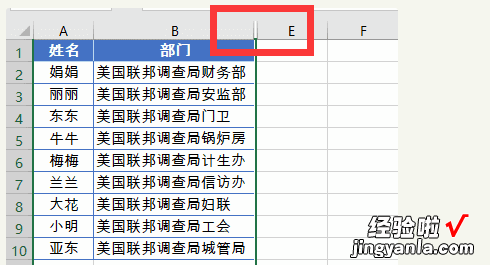
四、日期格式转换为星期
【Excel几个小技巧,瞬间提升工作效率,一定要学会】在日常办公中,我们经常需要进行日期的统计 , 但是,如果想将日期时间显示为星期几,比如在进行值班排表时,经常会将日期转换为星期来完成 。怎么办?是不是有点蒙 , 难道要去查询?其实不是这样的,分享一个快速填充的技巧 。
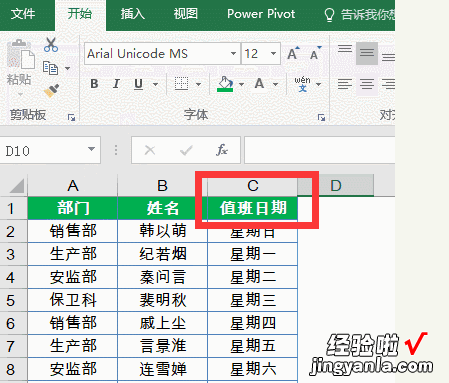
首先,选中需要转换日期的所有单元格 , 鼠标右键选中设置单元格格式,再选择自定义,将类型修改为“aaaa” ,点击确定即可实现星期的转换 , 是不是很简单哦!赶紧试试吧 。
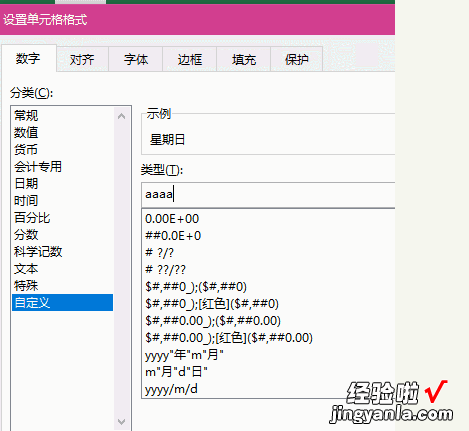
五、快速调整表格的显示比例
在工作中,经常遇到一些表格显示的文字在显示屏中看起来很大,有的表格的字却很小 , 查找发现字体设置大小都是一样的,为什么看起来不一样呢?其实,这对于眼睛不好的小伙伴来说 , 肯定是一个常用的技巧,通过改变表格的显示比例,使数据看的更清,不出现错误 。这里有一个非常方便的小技巧分享给大家 。首先按住ctrl键不放,再去滚动鼠标滚轮,通过滚动就可以放大或者缩小Excel工作区的显示比例 。是不是很方便 , 别人我不知道,反正这个小技巧我经常使用,哈哈哈……
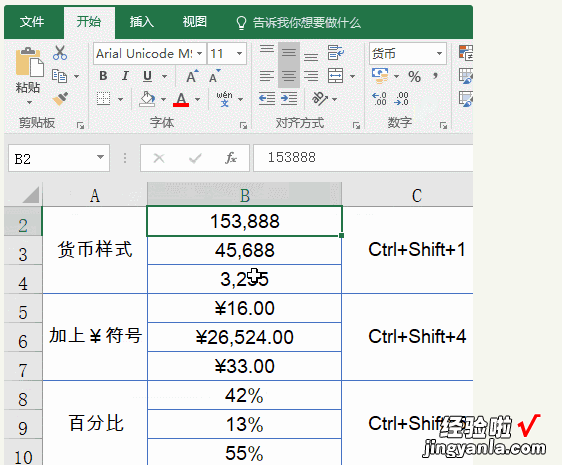
六、总结
通过一些表格中的小技巧操作 , 对于我们办公人绝对起到事半功倍的效果 。在工作中,它不仅可以帮助我们快速完成工作任务,而且有时会让别人对你刮目相看 。俗话说,“冰冻三尺非一日之寒” , 每天学习一点小技巧,累计下来就是一笔不小的财富,对自己的工作定会有大的帮助 。
如果您还有更好地方法,更多的技巧 , 欢迎在下方留言交流,让我们一起共同努力,共同进步 。
